この記事では、FreeCADで画像ファイルからスケッチを作成する手順を解説しています。
ご活用していただければ幸いです。
準備
まず、FreeCADで画像をインポートするには、画像の形式がSVGファイルである必要があります。
また、できるだけシンプルな輪郭だとエラーが発生しにくいようです。
使用したいファイルが、JPEGやPNGなどの形式の場合は、オンライン変換サイトやInkspaceなどのフリーソフトなどでSVGに変換します。
画像をインポート
新規ファイルを作成し、 Draft ▾ (ドラフトワークベンチ)に切り替えます。
ファイル(F)をクリックして、インポートをクリックします。

エクスプローラが開くので、使用したいSVGファイルを選択します。
次に、下のようなウィンドウが出るので、”SVG as geometry(importSVG)”を選択して”選択”をクリックします。

正常にインポートされると下のように形状が表示されます。

何も表示されない場合、下部のバーにエラーが表示されていないか確認し、
違う画像を試してみてください。
スケッチへ変換
コンボビューのタブを「モデル」に切り替えます。

スケッチにしたい “Path”(画像をインポートしてできた項目)を選択し、上部バー内の
スケッチャーアイテムコンバータをクリックします。

問題なければ、コンボビューのモデルタブにSketchが作成されているはずです。
開いてみると画像の輪郭が確認できると思います。

不要であれば“Path”は削除して構いません。
これで完了です。おつかれさまでした。
参考
FreeCADフォーラムスレッド(英語、外部ページ):https://forum.freecadweb.org/viewtopic.php?t=2711
引用
この記事内で使用したアイコンは、以下のFreeCAD公式ドキュメント内のものを使用しています。
https://www.freecadweb.org/wiki/index.php?title=Artwork (外部ページ)

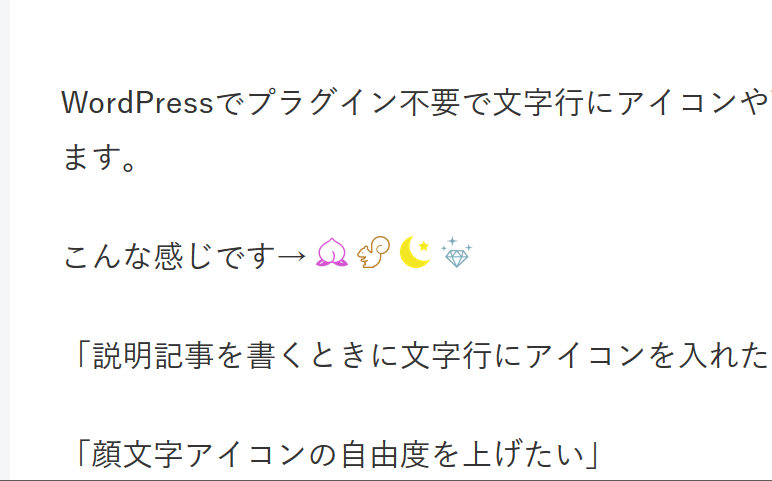
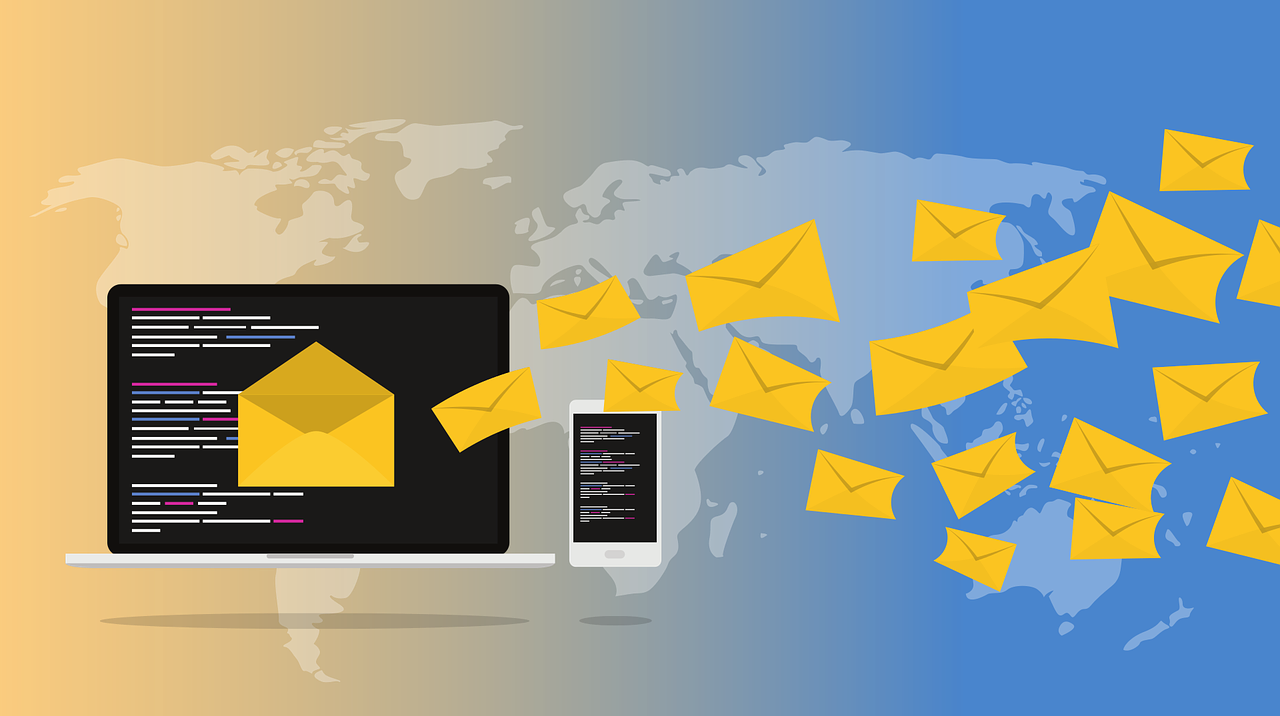
コメント
はじめまして、3D CADは全くの初心者で、恐縮なのですが、
例えば計測が難しい物の正面、平面、側面画像からFreeCADで3Dにする事はできるのでしょうか?
とおさん、初めまして。コメントありがとうございます。
いただいたご質問に回答いたします。
>計測が難しい物の正面、平面、側面画像からFreeCADで3Dにする事はできるのでしょうか?
カメラを用いて、対象物を実際に撮影した画像の場合、
・撮影角度や各画像の縮尺が異なる
・欲しい部分だけ切り取った形でのSVG形式への変換が難しい
・立体の形状が複雑であると表現できない場合がある
上記のことから、可能かもしれませんが、調整に非常に時間を要することが考えられるため、
FreeCAD上でスケッチ等を用いて設計することをおすすめいたします。
この度はご期待に沿えない回答となってしまい、申し訳ありません。
その他、ご不明点などがありましたら、お気軽にご返信いただけますと幸いです。